Facebook-fiók végleges törlése 2022-ben
A Facebooknak hatalmas felhasználói bázisa van. Naponta több száz új fiókot regisztrálnak a Facebookon. De a másik oldalon a már meglévő fiókok százai is törlődnek a szervereikről. És ha Ön is eleget látott már a Facebookból, és szeretne megszabadulni az alkalmazástól, akkor megmutatjuk, hogyan törölheti ideiglenesen és véglegesen a Facebook fiókot a webhely és a mobilalkalmazás használatával.
Vannak, akiknek népszerű Facebook-oldalaik vannak, amelyeket kemény munkával készítettek. Nagyon fájdalmas látni, hogy ezek az oldalak a fiók törlésével mennek. Tehát megosztunk egy trükköt is, amellyel valakit, akit ismersz, az oldal adminisztrátorává tehetsz magad előtt törölje a Facebook fiókot és biztonságosan megszabaduljon fiókjától.
Olvassa el még: Hogyan akadályozhatod meg, hogy az emberek megcímkézzenek téged a Facebookon
tartalom
Facebook-fiók deaktiválása (videó)
Tekintse meg videónkat, hogy megtudja, hogyan csinálja ezt mobilon vagy asztali számítógépen:
Vagy kövesse a lépésről lépésre szóló utasításokat:
A Facebook oldal használata
Először nézzük meg, hogyan lehet deaktiválni a Facebook-fiókot. Deaktiválás esetén, ha szeretné, a jövőben folytathatja ugyanazzal a fiókkal. Alább láthatók a lépések:
1. Először is nyissa meg Facebook fiókját, és kattintson a legördülő nyíl a jobb felső sarokban.
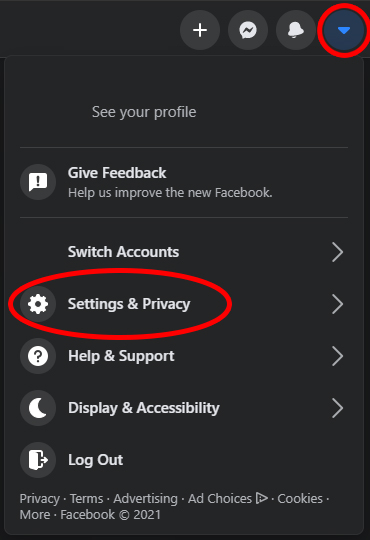
2. Ezután kattintson a gombra Beállítások és Adatvédelem opciót.
3. Most kattintson a gombra beállítások.
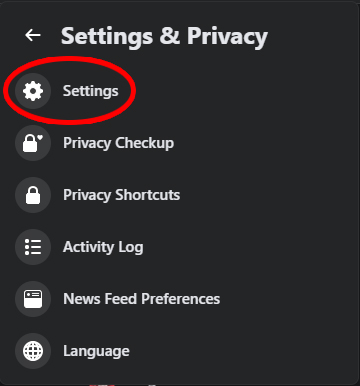
4. Belül a Facebook-információk opciót, látni fogja a Deaktiválás és törlés választási lehetőség. Kattintson erre.
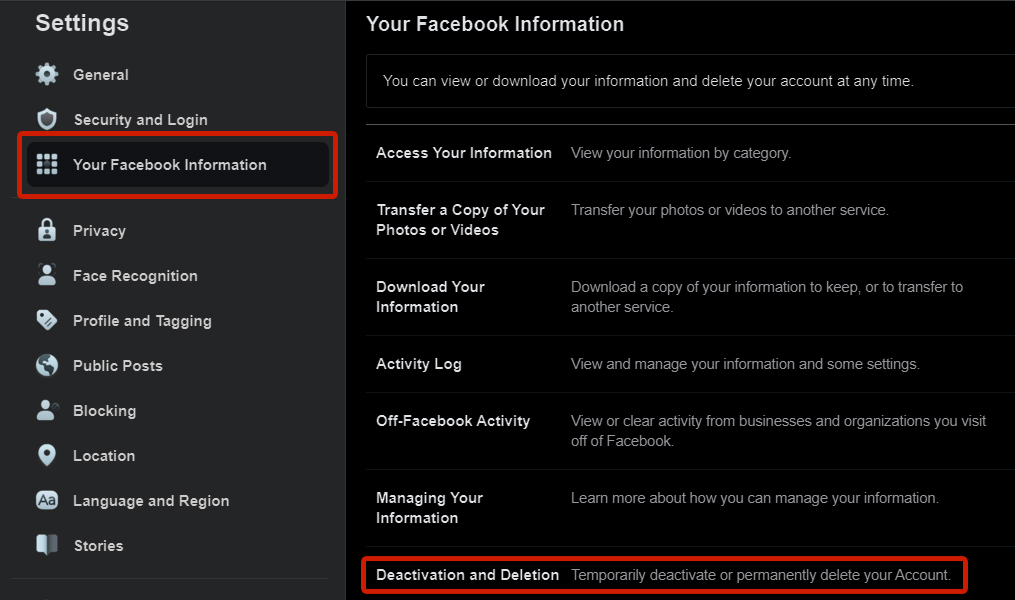
5. Ezt követően jelölje be Fiók deaktiválása és kattintson Tovább a Fiók deaktiválása részhez.
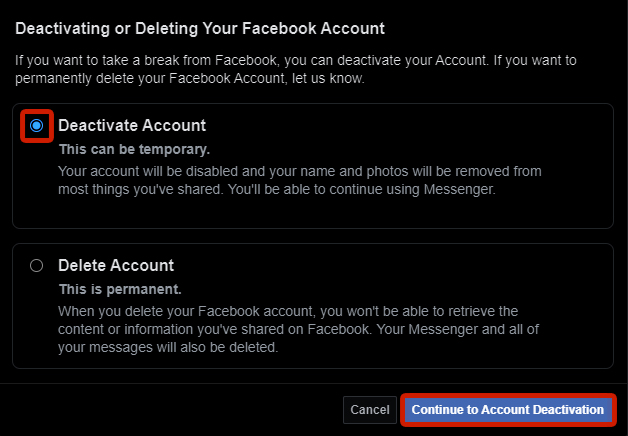
6. Írja be Facebook jelszavát, és kattintson a gombra folytatódik.

Facebook-fiókját végül deaktiváltuk.
Mobilalkalmazás használata (Androidhoz)
A mobiltelefonos (Android) felhasználók ezekkel a lépésekkel deaktiválhatják Facebook-fiókjukat.
- Indítsa el a Facebook mobilalkalmazást, és érintse meg a Három-line ikon a jobb felső sarokban.
- Most érintse meg a gombot beállítások.
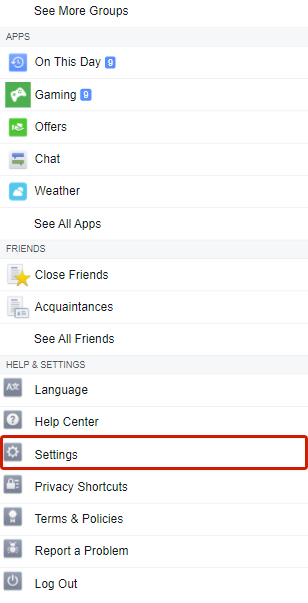
3. Ezután görgessen lefelé, és keresse meg a Személyes adat opciót.
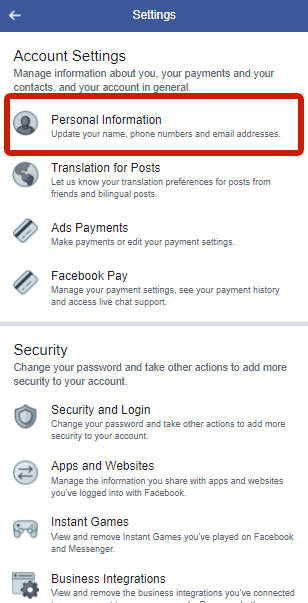
4. Érintse meg Fiók kezelése.
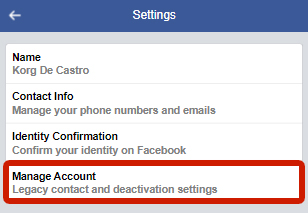
5. Érintse meg deaktiválása.
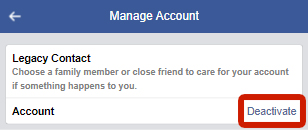
6. Végül adja meg jelszavát, és érintse meg a gombot folytatódik a fiók kikapcsolásához.
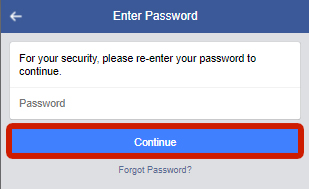
Ezzel a Facebook-fiókja deaktiválva lesz mobileszközén.
Ha FB-ismerőseid úgy gondolják, hogy a fiók deaktiválása helyett letiltottad őket, küldd el nekik ez a bejegyzés arról szól, hogyan lehet megállapítani, ha valakit letiltottak a Facebookon megtanulni a különbséget.
A Facebook fiók újraaktiválása (videó)
Miután deaktiválta Facebook-fiókját, egyszerűen újraaktiválhatja. A Facebook-fiók újraaktiválásához nyissa meg a Facebook webhelyet, és jelentkezzen be hitelesítő adataival. Automatikusan újra aktiválódik.
Íme, lépésről lépésre:
- Nyissa meg a Facebook alkalmazást
- Írja be az újraaktiválni kívánt fiók e-mail-címét vagy telefonszámát
- Írja be a jelszót
- Ha elfelejtette jelszavát, érintse meg az „Elfelejtette a jelszavát?” és alaposan töltse ki a szükséges információkat
- Végül érintse meg a Bejelentkezés gombot
- Ez az! Fiókja újraaktiválva van, a hírfolyamban vagy a Facebook-profiljában kell megjelennie.
Hogyan lehet véglegesen törölni a Facebook-fiókot
Ha úgy döntött, hogy a jövőben nem használja fiókját, véglegesen törölheti Facebook-fiókját. Miután ezt megtette, mindenki látni fogja, akivel valaha is beszélt a Facebookon Facebook felhasználó a profilneved és a képed helyett.
Ugyanezhez kövesse az alábbi lépéseket.
Böngésző használata
Jegyzet: A törlés előtt ajánlatos letölteni egy másolatot minden adatáról a Facebookon. Megtanulhatja a lépéseket Facebook adatok letöltése innen.
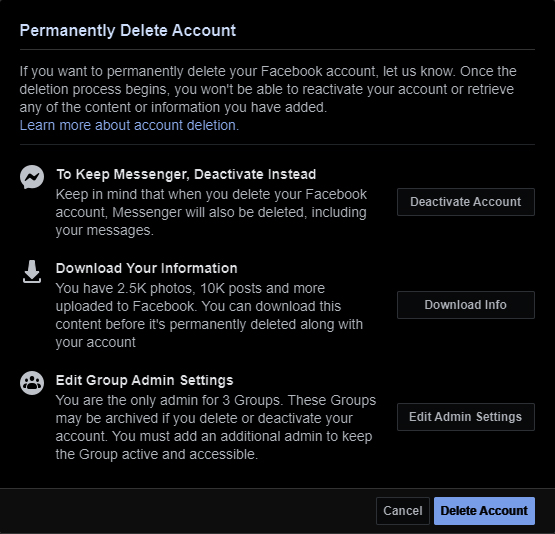
A fiók végleges törléséhez nyissa meg a következőt: https://www.facebook.com/help/delete_account linket és kattintson rá Fiók törlése. Szükség esetén adja meg fiókjának jelszavát.
Végül kattintson a gombra A törlés megerősítésére. Fiókja végleges törlése előtt a Facebook 30 napos időablakot biztosít Önnek. Ezen időn belül bármikor visszaszerezheti fiókját. Ezt követően már nem lesz lehetőség a fiókhoz való hozzáférés visszaszerzésére.
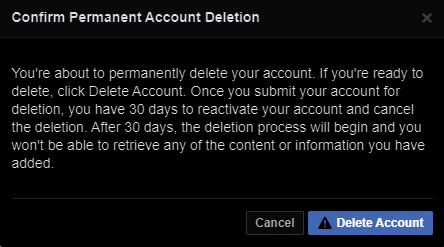
Megjegyzések: Az információk egy része nem tárolódik a fiókjában, például az ismerősének küldött üzenetei. Továbbra is megjelenik az ismerőse számára, és nem törlődik.
Mobilalkalmazás használata Androidon (videó)
A Facebook-fiók mobileszközről való törléséhez szinte ugyanazok a lépések, mint a fiók deaktiválásakor. Érintse meg a Három-line ikonra, válassza a Beállítások és Adatvédelem opciót.
Most lépj ide beállítások, érintse meg Fiók tulajdonjoga és ellenőrzése és válassza ki a Deaktiválás és törlés. Végül válassza ki a Fiók törlése mezőbe koppintson Tovább a Fiók törlése részhez és válassza ki a Fiók törlése.
Tekintse meg videónkat:
A fiók törlése előtt adja át a Facebook-oldal tulajdonjogát
Ha Ön egy Facebook-oldal tulajdonosa, és törli a fiókját, akkor nagyon nehéz elengedni az oldalt a fiókkal együtt. Ezért jobb, ha átruházza az oldal tulajdonjogát valakire, akit ismer, vagy egyszerűen a másik Facebook-fiókjára.
1. Lépjen a Facebook oldalra, és kattintson a gombra beállítások opciót.

2. Keresse meg a Oldal szerepek most és kattintson rá.
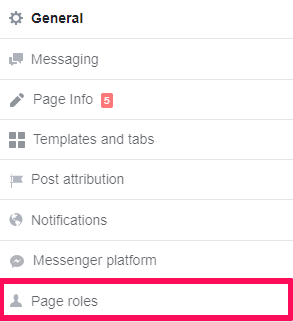
3. Alatt Új oldal szerepkör hozzárendelése, keressen és válassza ki a kívánt fiókot a tulajdonjog átadásához. Most válassza ki a pozíciót admin és kattintson hozzáad.
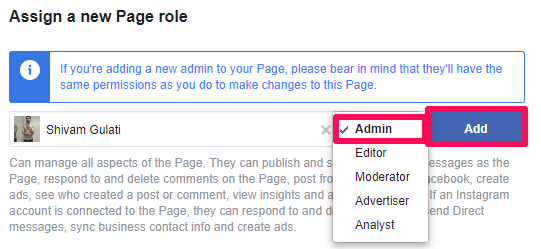
4. Biztonsági okokból adja hozzá a Facebook fiók jelszavát a kívánt blokkhoz, és kattintson a gombra Küld.
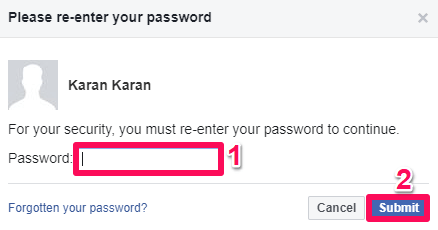
5. Kattintson a Megtakarítás opciót a következő lépésben. Ez az opció engedélyt ad az Ön által kijelölt adminisztrátornak, hogy üzeneteket küldjön oldal használatával, történeteket tegyen közzé, megjegyzéseket, fényképeket, videókat töröljön vagy tegyen közzé, és minden egyéb dolgot megtegyen, amit rendszergazdaként tehetett meg.
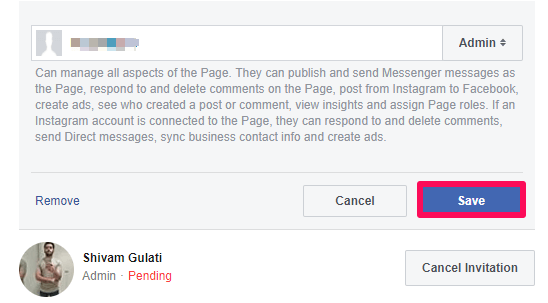
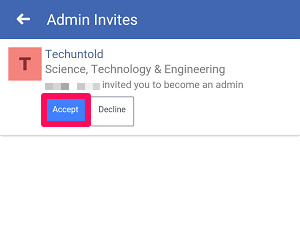
6. Az a személy, akit adminisztrátornak választott, értesítést kap erről. Miután megerősítették, hogy adminisztrátorrá válnak a lehetőség kiválasztásával Elfogad! opciót, akkor ők lesznek az oldal új adminisztrátorai.
Olvassa el még: Facebook vs Facebook Lite
GYIK
Miért törli mindenki a Facebookot?
A fő ok, amiért mindenki törli a Facebook-fiókját, az adatvédelmi aggályok miatt van. A felhasználók nem érzik úgy, hogy a Facebook megbízható módon védi magánéletüket. Az is lehetséges, hogy ezek az emberek nehéz időszakon mennek keresztül, például szakításon, és több időre van szükségük önmagukra.
Jó ötlet a Facebook kikapcsolása?
A Facebook deaktiválása jó ötlet, mert a közösségi média nagyon addiktív, és a Facebook a legrosszabb közé tartozik. Hacsak nincs szüksége a Facebookra munkához vagy ahhoz, hogy más módon nem elérhető barátaival kapcsolatba lépjen, a Facebook deaktiválása nem rossz ötlet.
Következtetés
A Facebook használata mindig is szórakoztató volt, és elég nagyszerű ahhoz, hogy elgondolkodjunk, miért törölne valaki egy ilyen alkalmazást. De ennek számos személyes oka lehet.
A Facebook tele van nagyszerű funkciókkal, amelyek szinte minden tekintetben segítségünkre lehetnek, és a tapasztalataink jobbá tételéhez csupán egy kis kutatást kell tennie.
Most már tudja, hogyan kapcsolhatja ki Facebook-fiókját, valamint hogyan törölheti véglegesen Facebook-fiókját a webhely és a mobilalkalmazás használatával.
Legfrissebb cikkek